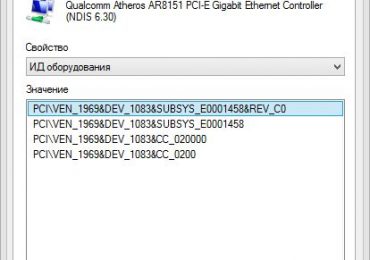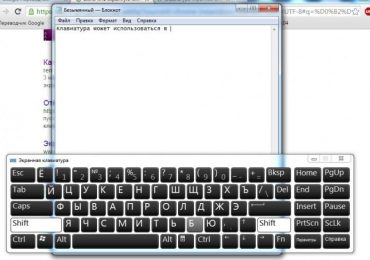Как человек, который часто тестирует различные портативные системы, я не могу не оценить преимущества дополнительной мыши, а не редко и клавиатуры. Факт в том, что ноутбуки по определению спроектированы так, чтобы быть автономными, т.е. свободными от дополнительных периферийных устройств, и полностью рассчитаны на использование доступных клавиш и тачпада.
Но признайте – как часто вы использовали тачпад ноутбука, работая с комфортом на дому, сидя за письменным столом в гостиной или, когда вы находитесь в офисе? Большинство людей в таких условиях (которые позволяют) обычно полагаются на компактную мышь, потому что это удобно.
Я делают также – мне гораздо более удобно и быстрее работать с внешней мышью и клавиатурой, к которым я привык, чем использовать клавиатуру и тачпад, которые встроены в ноутбук.
Неудобство здесь заключается в том, что каждый раз мне приходится переключать кабели или дистанционный приемник между настольной машиной и ноутбуком или вторым компьютером. Точнее, мне приходилось делать это раньше, пока я не обнаружил Synergy.
Это небольшой инструмент, с помощью которого вы можете легко использовать одну клавиатуру и мышь, подключенные к основной машине (серверу), на нескольких дополнительных компьютерах (клиентах).
Ранее Synergy распространялась бесплатно, но теперь она стоит 10 долларов, зато обеспечивает кучу других полезных функций: возможность для обмена содержимым буфера обмена и передача файлов между подключенными компьютерами с помощью простого перетаскивания. Тем не менее, вы все еще можете бесплатно скачать предыдущие версии программы (например, 1.5.0), в то время как на сегодняшний день самой новой является версия 1.5.1.
Чтобы воспользоваться всем этим, в первую очередь необходимо скачать и установить Synergy. Продукт доступен в двух версиях – для 32-битных и 64-битных систем.
Какую точно роль будет играть компьютер, на который устанавливается Synergy, вы сможете определить во время процесса настройки. Соответственно машину с клавиатурой и мышью следует обозначить как «Сервер» (Server (new setup)), в то время как все остальные компьютеры, с которыми вы намерены поделиться ресурсами основного ПК, нужно обозначить как «Клиент» (Client (add to setup)).
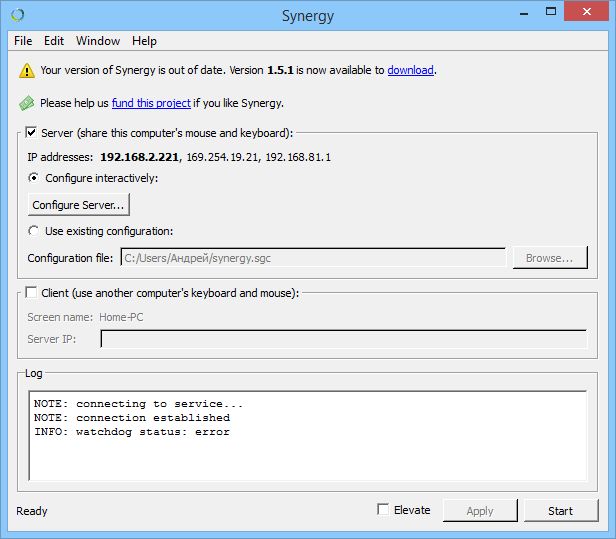
Следующий шаг заключается в настройке сервера. Для этого нужно нажать «Configure Server», а затем указать программе, где физически находится клиент (клиенты) от основной машины.
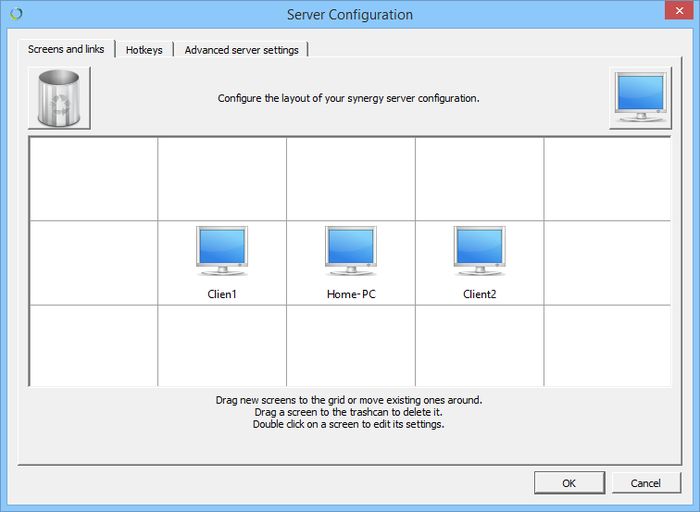
Настройка клиента еще проще: на практике вам нужно только указать сетевое имя системы, с которые вы будете делиться мышью и клавиатурой.
В заключение проверьте подключение. Для этого нажмите «Start» – сначала на сервере (ожидайте появление надписи о готовности), а затем на клиенте.
После этого переместите указатель мыши к краю экрана, и он автоматически перескочит на дисплей второй машины. Также вы можете легко и быстро (если у вас платная версия программы) обмениваться содержимым буфера обмена. Для этого просто выделите и скопируйте текст в программе, запущенной на одной системе (клиент или сервер), и вставьте его в программу, работающую на другом компьютере.
Хорошая новость в том, что наряду с Windows Synergy поддерживает Linux и Mac OS.